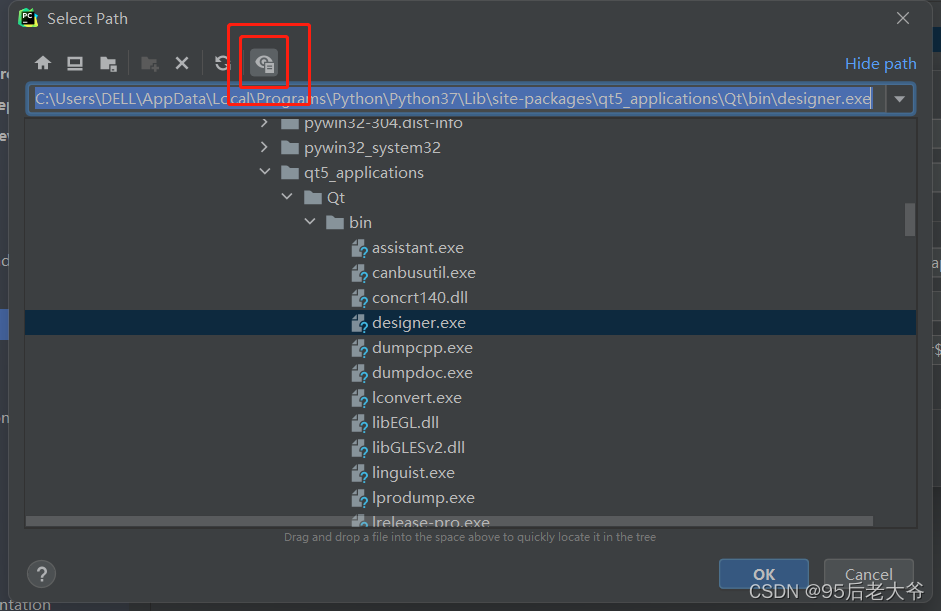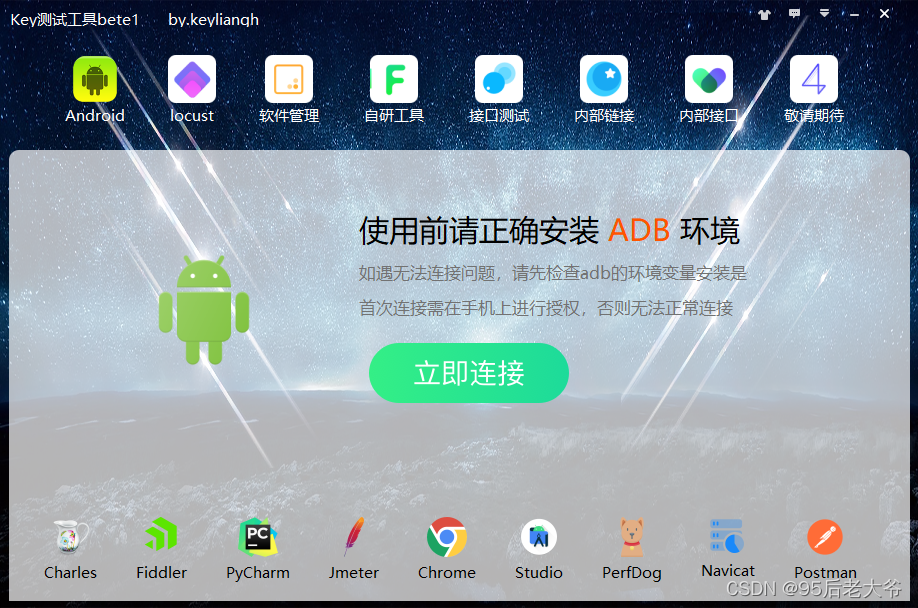先给老板们看看我测试工具重构后的样子
是不是比起TK好太多了
前言
最近刚换工作记录下PyQt5环境的配置~
一、PyQt5是什么?
pyqt5是一套Python绑定Digia QT5应用的框架。它可用于Python 2和3。本教程使用Python 3。Qt库是最强大的GUI库之一。pyqt5的官方网站http://www.riverbankcomputing.co.uk/news。
pyqt5做为Python的一个模块,它有620多个类和6000个函数和方法。这是一个跨平台的工具包,它可以运行在所有主要的操作系统,包括UNIX,Windows,Mac OS。pyqt5是双重许可。开发者可以在GPL和商业许可之间进行选择。
二、安装步骤
1.PyQt5安装
(1)使用pip工具安装PyQt5工具。执行pip install PyQt5
(2)安装Qt Designer图形界面开发工具。执行pip install PyQt5-tools
安装成功后 文件位置:
C:\Users\用户名\AppData\Local\Programs\Python\Python37\Lib\site-packages\qt5_applications\Qt\bin
备注:这里如果找不到目录可以直接搜python通过两次打开文件位置 就找到了
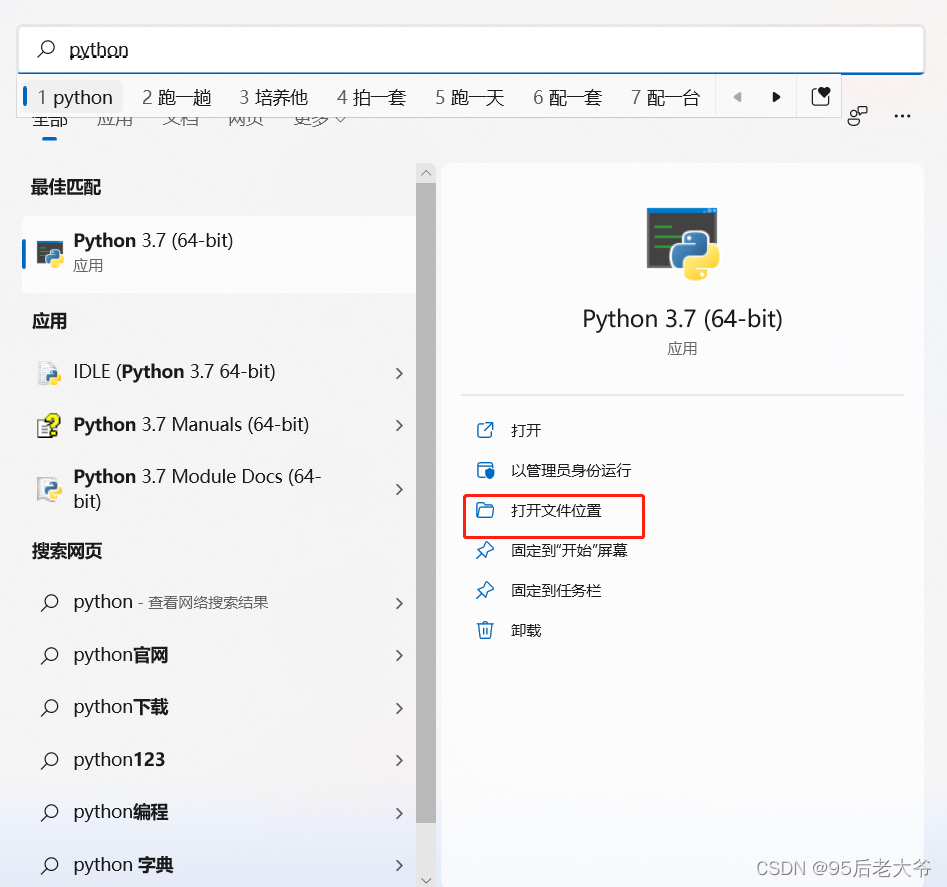
需要dos窗直接调用的,可自行配置环境变量~
2.pycharm配置
注意:AppData这文件在我这里因为是新电脑是隐藏的,需要显示出来,如果遇到了找不到文件情况,参看篇尾总结
注意2:地址斜杠可能会导致找不到目标文件
file–>setting–>tools–>external tools添加
(1)QT Designer (快捷打开QT工具)
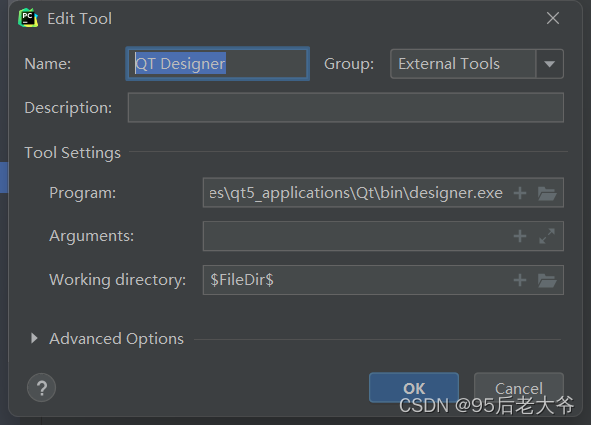
name:QT Designer
Program(文件目录):C:\Users\DELL\AppData\Local\Programs\Python\Python37\Lib\site-packages\qt5_applications\Qt\bin\designer.exe
Arguments:空
Working directory:$FileDir$
(2)PyUIC(用于.ui文件转.py)
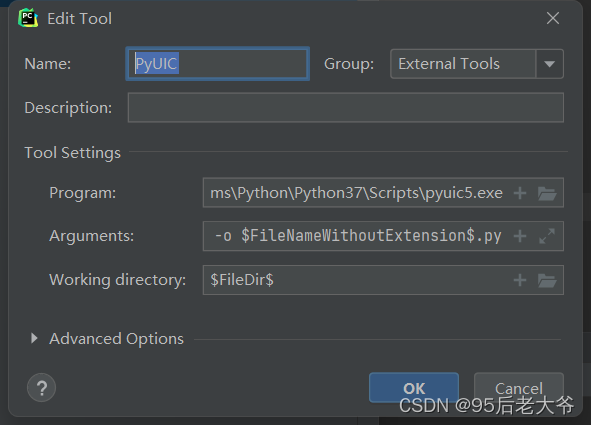
name:PyUIC
Program(文件目录):C:\Users\DELL\AppData\Local\Programs\Python\Python37\Scripts\pyuic5.exe
Arguments:$FileName$ -o $FileNameWithoutExtension$.py
Working directory:$FileDir$
(2)PyRCC(用于.qrc文件转.py)
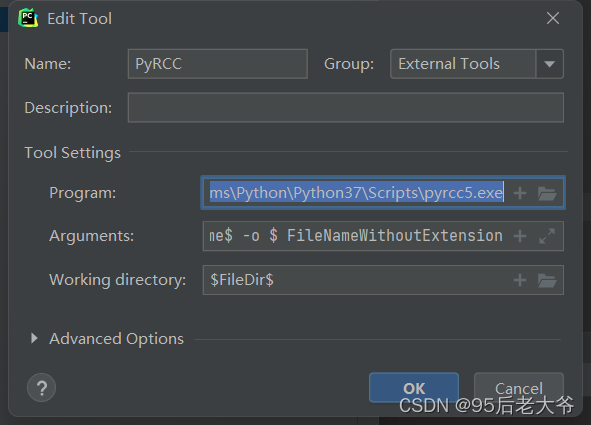
name:PyRCC
Program(文件目录):C:\Users\DELL\AppData\Local\Programs\Python\Python37\Scripts\pyrcc5.exe
Arguments:$FileName$ -o $FileNameWithoutExtension$.py
Working directory:$FileDir$
总结
以上就是最基础的pyqt5环境配置教程~需要注意AppData这文件是隐藏的,记得显示出来